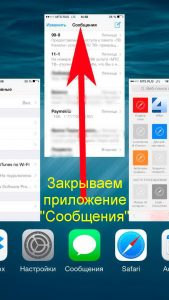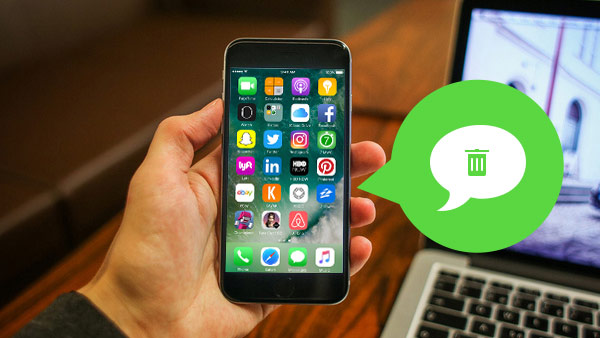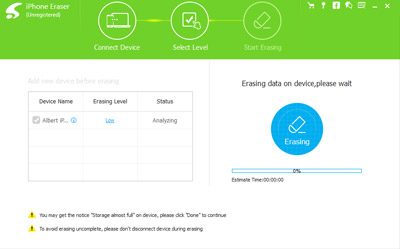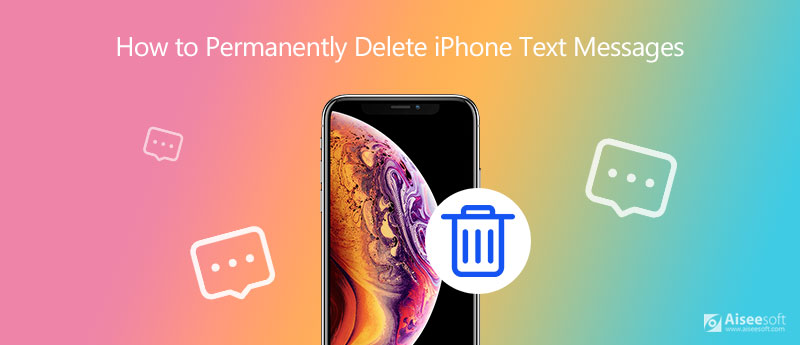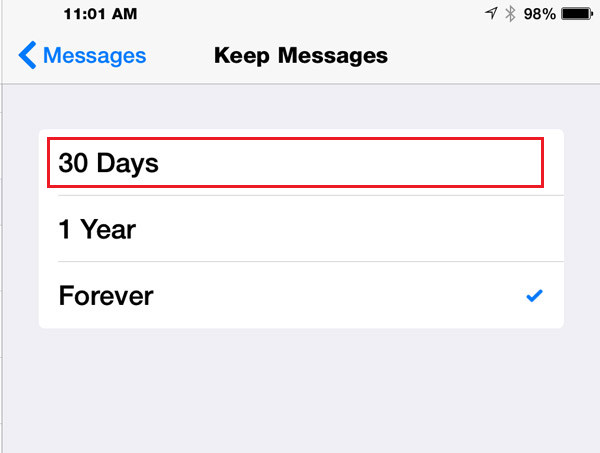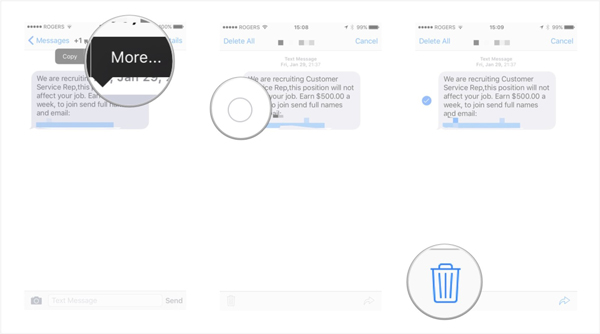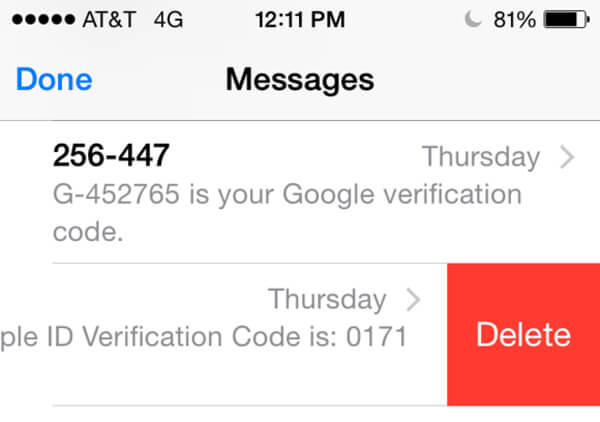- Как удалять сообщения из iCloud
- Что происходит при удалении сообщений или отключении функции «Сообщения в iCloud»
- Как удалять сообщения из iCloud
- На iPhone, iPad или iPod touch
- На компьютере Mac
- Как удалить уже удаленные смс с iPhone?
- Как удалить все сообщения на iPhone полностью
- Удалить все сообщения с iPhone
- С легкостью удалите все сообщения на iPhone
- Как удалить все сообщения на iPhone полностью
- Подключить iPhone к программе
- Выберите уровень стирания
- Стереть устройство с помощью программы
- Как окончательно удалить текстовые сообщения и сообщения на iPhone
- Часть 1. Самый безопасный способ навсегда удалить сообщения на iPhone
- Часть 2. Удаление текстовых сообщений на iPhone напрямую
- Часть 3. Избавьтесь от сообщений iMessages на iPhone с помощью FoneEraser
- Часто задаваемые вопросы об окончательном удалении сообщений на iPhone
- Заключение
Как удалять сообщения из iCloud
При использовании функции «Сообщения в iCloud» история вашей переписки полностью синхронизируется на всех ваших устройствах. Если необходимо освободить место в хранилище iCloud, вы можете удалить отдельные сообщения со всех своих устройств или отключить функцию «Сообщения в iCloud».
Что происходит при удалении сообщений или отключении функции «Сообщения в iCloud»
Если используется функция «Сообщения в iCloud» и вы удаляете сообщение, вложение или разговор на одном устройстве, эта информация удаляется со всех ваших устройств. Это может помочь освободить место в хранилище iCloud, в то же время поддерживая актуальность остальных разговоров на всех устройствах. Восстановить удаленное сообщение невозможно.
Если поддерживать актуальность разговоров на всех устройствах не требуется, можно отключить функцию «Сообщения в iCloud». Если вы отключили функцию «Сообщения в iCloud» на iPhone или iPad, история ваших сообщений будет сохранена в отдельной резервной копии iCloud.
Как удалять сообщения из iCloud
Если функция «Сообщения в iCloud» включена, то при удалении сообщения на любом устройстве оно удаляется со всех устройств.
На iPhone, iPad или iPod touch
Чтобы удалить отдельное сообщение или вложение, выполните следующие действия:
- В разговоре, содержащем сообщение, коснитесь всплывающего окна сообщения или вложения, которое необходимо удалить, и удерживайте его.
- Перейдите по ссылке «Еще».
- Нажмите и выберите «Удалить сообщение». Если необходимо удалить все сообщения в разговоре, нажмите «Удалить все» в левом верхнем углу. Затем нажмите «Удалить разговор».
Чтобы удалить несколько вложений от контакта или из разговора, выполните следующие действия:
- В текстовом разговоре нажмите имя контакта вверху экрана.
- Нажмите «Информация» .
- Выберите «Посмотреть все фотографии».
- Нажмите «Выбрать», затем выберите фотографии, которые требуется удалить.
- Нажмите «Удалить», затем нажмите «Удалить вложение» для подтверждения.
Чтобы удалить весь разговор, выполните следующие действия.
- Смахните влево разговор, который необходимо удалить.
- Нажмите кнопку «Удалить».
- Нажмите кнопку «Удалить» еще раз для подтверждения.
На компьютере Mac
Чтобы удалить отдельное сообщение или вложение, выполните следующие действия:
- Откройте разговор, содержащий сообщение.
- Щелкните пустую область всплывающего окна сообщения, удерживая нажатой клавишу Control.
- Выберите «Удалить».
- Нажмите «Удалить».
Чтобы удалить весь разговор, выполните следующие действия.
- Щелкните разговор, удерживая нажатой клавишу Control.
- Выберите «Удалить разговор».
- Нажмите «Удалить».
Источник
Как удалить уже удаленные смс с iPhone?
Всем привет! Вопрос озвученный в заголовке статьи звучит достаточно странно и, наверное, как-то абсурдно, однако он имеет право на существование. Почему? Все дело в том, что даже стирая смс обычным способом, они все равно остаются в айфоне (вот это поворот!). Их очень легко найти: достаточно воспользоваться стандартным (единственным) поиском операционной системы iOS — Spotlight.
И хотя сообщения видны не полностью (а только лишь первая строчка), порой и этого может вполне хватить для возникновения какой-либо неприятной ситуации (особенно, если текст письма носит конфиденциальный характер). Что ж, давайте узнаем как стереть их полностью и без всяких следов — подробная инструкция уже здесь!
Раз, два, три. Поехали же!
Для тех пользователей, кто еще не понимает о чем идет речь, поясню поэтапно:
- Избавляемся от любого сообщения.
- Активируете поиск SpotLight (провести пальцем сверху внизу в любой части экрана).
- Вводим слова которые были в этом смс и…
Вот iPhone нам учтиво показывает, что он его нашел (несмотря на то, что мы сообщение удалили), и отлично видно первую строчку переписки.
Как с этим бороться?
На самом деле, все достаточно просто:
- Удаляем необходимые нам смс.
- Открываем панель задач, где находится все активные на данный момент приложения.
- «Закрываем» приложение сообщения (жестом смахивания снизу вверх).
Все! Таким образом мы «удаляем» уже удаленные смс из памяти айфона — теперь никто не сможет прочитать то, от чего вы недавно избавились.
Причем происходит это без всяких джейлбрейков, подключения к компьютеру, ковыряния в памяти и прочих манипуляций с телефоном. Теперь они стерты целиком и полностью, а также перестанут находиться в поиске.
Для особенно мнительных и осторожных людей, можно закрепить результат, сразу после данных действий создав резервную копию (либо в iTunes, либо в iCloud) в зависимости от того, какой способ сохранения данных вы используете. Тем самым, уже сохраненная информация в копии обновится, что сделает невозможным восстановить и прочитать впоследствии эти SMS!
Источник
Как удалить все сообщения на iPhone полностью
Когда появляется предупреждение о хранении вашего iPhone, вы можете найти огромные данные кеша, включая сообщения и другие файлы. Как можно полностью удалить все сообщения на iPhone? Tipard iPhone Eraser должен быть начальной программой для очистки iPhone-сообщений вместе с данными кеша.
Удалить все сообщения с iPhone
Вы можете пойти в Настройки> Общие> Использование найти хранилище сообщений, где хранятся все iPhone-сообщения и как удалить все сообщения с iPhone? Вы можете считать само собой разумеющимся, что все сообщения сохраняются в приложении «Сообщения» и Удаление сообщений из приложения «Сообщения» как показано ниже.
- 1. Перейдите на вкладку «Сообщения».
- 2. Найдите номер или лицо
- 3. Выберите темы сообщений wanna delete
- 4. Нажмите Удалить, чтобы удалить iPhone-сообщения.
Когда вы удаляете iPhone-сообщения из приложения «Сообщения», для массового удаления сообщений iPhone требуется большое количество времени. Рекомендуется, чтобы вы очистить все старые текстовые сообщения от настроек, чтобы восстановить свободное пространство.
Настройки> Общие> Сброс> Удалить все содержимое и настройки
С легкостью удалите все сообщения на iPhone
Пустые сообщения iPhone вам все равно нужно удалить резервную копию iCloud и удалите iPhone-сообщения, сохраненные в iTunes, и вам еще нужно удалить данные кэша сообщений.
Чтобы предоставить достаточно места для iOS 9 для вашего iPhone и iPad, Tipard iPhone Eraser должен быть правильной программой для массового удаления всех сообщений и файлов кеша, чтобы легко освободить место для вас.
Как удалить все сообщения на iPhone полностью
Прежде чем полностью удалить все сообщения на iPhone, вы можете сначала изучить как создавать резервные копии текстовых сообщений с iPhone первый. Вы можете сохранить iPhone-сообщения, удаленные на ваш компьютер в качестве резервной копии.
Подключить iPhone к программе
Когда вы загружаете и устанавливаете Eraser для iPhone, вы можете подключить программу к запущенной программе. IPhone будет автоматически распознан как снимок экрана.
Выберите уровень стирания
Когда вы подключаете iDevice к программе, вы можете выбрать уровень стирания, чтобы все файлы сообщений могли быть полностью удалены.
Стереть устройство с помощью программы
Вы можете щелкнуть значок «Пуск», чтобы удалить устройство с программой и полностью удалить все сообщения с устройства.
- Удалите все сообщения iPhone вместе с файлами нежелательной почты
- Удалите все фотографии, музыку, видео, контакты и т. Д.
- Постоянно чистите все данные на любом устройстве iOS, включая iPhone SE, iPhone 6s / 6s Plus, iPad Pro, iPod touch и так далее
- Высокая совместимость с iOS 9.3 и Windows 10
Чтобы защитить конфиденциальную информацию, вы должны знать решения о удалении файлов cookie на iPhone из статьи.
Удалите несколько контактов или удалите дублированные iPhone, Larn более подробно о профессиональных методах из статьи.
Нет ограничений на восстановление удаленных заметок на iPhone только с резервными копиями. Вы можете получить лучшее восстановление данных iPhone.
Восстановите удаленные фотографии на iPhone без резервного копирования напрямую, или через сквозные и iCloud iTunes резервные копии в полностью 5-методах.
Copyright © 2021 Типард Студия. Все права защищены.
Как удалить все сообщения на iPhone полностью
Источник
Как окончательно удалить текстовые сообщения и сообщения на iPhone
В повседневной жизни удалить текстовые сообщения iPhone iMessages или текстовые сообщения после проверки довольно просто в несколько кликов. Однако вы действительно думаете, что стерли текстовые сообщения на своем iPhone? На самом деле ты просто удалил текстовые сообщения iPhone или iMessages из вашего окна сообщения. И эти сообщения все еще можно восстановить с помощью какого-нибудь инструмента восстановления. В этой ситуации, когда вы продаете свой старый iPhone на eBay, ваша важная информация может быть раскрыта.
Следовательно, как навсегда удалить iMessages или текстовые сообщения на iPhone? В этом посте мы покажем вам лучшие решения для безвозвратного удаления iMessages или текстовых сообщений с iPhone.
Часть 1. Самый безопасный способ навсегда удалить сообщения на iPhone
В этой части мы покажем вам, как полностью и навсегда удалить iMessages или текстовые сообщения на iPhone с помощью лучшего инструмента для удаления сообщений iPhone. Очиститель iPhone, профессиональный инструмент для очистки данных iPhone, может одновременно стереть все содержимое и настройки. Кроме того, iPhone Cleaner поддерживает почти все модели iPhone, такие как iPhone 12, 11, XS, XR, X, 8, 7, 6, 5 и другие. Вам не нужно беспокоиться о том, что другие могут восстановить ваши удаленные данные с помощью какого-либо инструмента восстановления.
Часть 2. Удаление текстовых сообщений на iPhone напрямую
Если у вас есть достаточно времени, чтобы удалить свои текстовые сообщения на iPhone, то вы можете пойти по этому пути. Это очень просто удалить текстовые сообщения по одному или стереть их за один раз.
◆ Если вы используете последние версии iOS, вы можете открыть «Сообщения»> нажать значок с тремя точками> выбрать «Выбрать сообщения»> отметить все сообщения, которые вы хотите удалить> нажмите «Удалить», чтобы удалить выбранные сообщения.
◆ Если ваш iPhone работает под управлением iOS 8, вы можете перейти в приложение «Сообщения»> нажать «Изменить»> выбрать сообщения, которые вы хотите удалить> вкладка «Удалить», чтобы удалить отдельное сообщение. (Смотрите, как удалить приложения iMessages на iPhone)
◆ Если вы хотите удалить все старые сообщения на iPhone, вам нужно перейти в «Настройки»> «Сообщения»> «Сохранить сообщения», чтобы хранить старые сообщения в течение 30 дней и удалять их за один раз.
◆ Если ваш iPhone работает под управлением iOS 7, нажмите имя человека в поле «Сообщение», чтобы увидеть все сообщения, которые вы отправляете и получаете от этого человека. Нажмите и удерживайте сообщение, которое вы хотите удалить с iPhone, нажмите «Еще . »> Выберите сообщения, которые вы хотите удалить> Нажмите значок корзины слева внизу> Вкладка «Удалить сообщение», чтобы удалить свои сообщения. iPhone.
◆ В качестве альтернативы вы можете перейти в «Сообщения»> Проведите сообщение влево или вправо, чтобы стереть сообщение одно за другим. Но удаление большого количества текстовых сообщений на iPhone кажется пустой тратой времени.
◆ Если ваш iPhone работает под управлением iOS 6 или более ранней версии, вы можете использовать этот способ для удаления одного конкретного сообщения на iPhone.
В интерфейсе «Сообщения» на вашем iPhone щелкните имя человека, с которым вы хотите удалить обмен сообщениями, нажмите «Изменить» в правом верхнем углу> Отметьте галочкой сообщения, которые вы хотите удалить> Вкладка «Удалить» на левый нижний угол, чтобы подтвердить, что вы хотите удалить сообщения.
Вышеуказанный способ удаления текстовых сообщений на iPhone напрямую очень прост. Но вы думаете, что вы действительно удаляете эти текстовые сообщения полностью? Вы заметили?Другое«на вашем iPhone? Если вы полагаетесь на тестовые сообщения на своем iPhone, то кэш сообщений будет частью« Другое ». И когда вы используете приложение восстановления iPhone для восстановления удаленных текстовых сообщений, вы обнаружите, что они появятся на вашем iPhone. Такой способ удаления текстовых сообщений действительно заставляет вас чувствовать себя освобожденным от продажи вашего iPhone на eBay? Собственно, нет. Вы можете раскрывать свою личную информацию из сообщений на iPhone.
Итак, Очиститель iPhone должен быть вашим первым выбором, чтобы навсегда удалить текстовые сообщения iPhone.
Часть 3. Избавьтесь от сообщений iMessages на iPhone с помощью FoneEraser
FoneEraser также отличный выбор для удаления текстовых сообщений на вашем iPhone. Если вы хотите полностью удалить текстовое сообщение или навсегда удалить iMessages с iPhone, вы можете следовать этому руководству ниже. Мы возьмем iPhone XS в качестве примера, чтобы показать вам, как тщательно удалить iMessages на iPhone. Во-первых, вам необходимо установить и запустить это программное обеспечение на вашем компьютере.
Подключите iPhone XS к ПК и дождитесь его автоматического определения.
◆ Если ваше устройство работает под управлением iOS 7 или более поздней версии, вам будет предложено перейти на вкладку Trust на вашем iPhone, когда вы впервые используете это программное обеспечение.
◆ Это программное обеспечение позволяет подключать более одного устройства для удаления сообщений. Так что при необходимости вы можете добавить другие устройства перед стиранием.
Перед удалением текстовых сообщений iPhone и iMessages вам необходимо выбрать уровень стирания. Выберите уровень стирания в соответствии с вашими потребностями. На ваш выбор три уровня. Низкий level гарантирует, что текстовые сообщения не могут быть восстановлены после их удаления путем перезаписи нулевыми файлами. Средний level перезаписывает все данные нулевыми и ненужными файлами, что не оставляет следов, и никто не узнает, что iMessages и текстовые сообщения на вашем устройстве удалены. High level — это самый безопасный и радикальный способ начать работу с чистого листа.
Нажмите на Старт. Затем вам нужно ввести 0000 и нажмите Стирать чтобы подтвердить окончательное удаление текстовых сообщений и iMessages с iPhone.
На этом этапе вы полностью и полностью удалили текстовые сообщения и сообщения iMessages с вашего iPhone. FoneEraser будет вашим лучшим выбором, если вы хотите навсегда удалить iMessages или текстовые сообщения.
Часто задаваемые вопросы об окончательном удалении сообщений на iPhone
1. Можно ли удалить текстовые сообщения навсегда?
Да. Если вы хотите удалить сообщение на iPhone, вы можете коснуться и удерживать всплывающее сообщение, а затем нажать «Еще». Выберите сообщение пузыря и нажмите значок корзины. Чтобы полностью удалить сообщения на iPhone, вы можете попробовать сбросить настройки вашего iPhone.
2. Сохраняются ли удаленные текстовые сообщения на iPhone?
Да. Удаленные текстовые сообщения все еще остаются на вашем iPhone после удаления. Он будет помечен как «удаленный» из внутренней базы данных на iPhone. Кроме того, удаленные текстовые сообщения отправляются провайдеру сети.
3. Где хранятся удаленные SMS на Android?
Удаленные SMS хранятся во внутренней базе данных на телефоне Android. Расположение базы данных варьируется от телефона к телефону. Может храниться в этом месте: data / data / com.android.providers.telephony / database / mmssms.db.
Заключение
С помощью всех вышеперечисленных методов вы можете легко удалить все на своем устройстве iOS. Самый простой способ удалить все содержимое — стереть все данные и настройки на вашем iPhone. Но если вы хотите безопасно и выборочно удалять личные файлы, настоятельно рекомендуется использовать iPhone Cleaner. Если у вас все еще есть какие-либо вопросы о протирании вашего iPhone, оставьте комментарий здесь. Мы ответим вам как можно скорее.
Что вы думаете об этом посте.
Рейтинг: 4.8 / 5 (на основе голосов 355) Подпишитесь на нас в
Хотите знать, как скрыть текстовые сообщения и защитить вашу конфиденциальность с телефона Android или iPhone? Эта статья рекомендует вам пять лучших приложений, чтобы скрыть ваши сообщения от вашей подруги.
Эта статья посвящена удалению сообщений Facebook с домашней страницы Facebook и Facebook Messenger на устройствах iOS и Android.
Как перенести и сделать резервную копию текстовых сообщений на iPhone / Android? В этой статье рассказывается обо всех методах резервного копирования текстовых сообщений на iPhone / Android.
iPhone Cleaner может выборочно очищать ненужные данные на вашем устройстве. Вы также можете использовать его, чтобы стереть личные данные и сделать ваш iPhone / iPad / iPod Touch быстрым и безопасным.
Источник